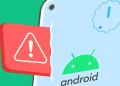Google Play 서비스는 Android 기기의 가장 중요한 구성 요소 중 하나입니다. 이 시스템 서비스는 앱을 최신 상태로 유지 하고 Google 시스템 서비스와 타사 앱 간의 연결을 유지합니다. 의도한 대로 작동한다면 전혀 눈치채지 못할 것입니다. 그러나 그렇지 않으면 앱을 업데이트하거나 다른 많은 서비스를 사용할 수 없을 가능성이 있습니다.
아래에 구글플레이(Google Play) 서비스를 빠르게 재설정하는 방법을 공유하고 있습니다. 계속 스크롤하여 확인해보세요.
Google Play 서비스가 중지된 경우 어떻게 다시 시작하나요?
Android OS 내의 앱 통합을 규제하는 필수 시스템 앱은 제거할 수 없습니다. 로컬 데이터를 지우거나 최신 상태로 유지하거나 필요한 경우 업데이트를 사이드로드할 수도 있습니다.
Play 스토어에서 앱을 설치하거나 타사 앱을 Google 서비스와 통합하는 것과 관련된 대부분의 문제는 Google Play 서비스에 기인할 수 있습니다. 기본적으로 플레이 스토어 외 앱 설치 시 기기에 문제가 있는 경우 플레이 서비스 문제 해결을 권장합니다. 또한 경우에 따라 문제를 일으키는 Google 서비스 프레임워크를 확인하는 것이 좋습니다.
Android에서 Google Play 서비스를 초기화하는 방법은 다음과 같습니다.
- 설정 을 엽니다.
- 앱 및 알림 (앱 > 앱 관리자 또는 앱 관리) 을 선택합니다.
- 모든 앱을 엽니다.
- 점 3개 메뉴를 탭하고 시스템 프로세스 표시를 선택합니다.
- Google Play 서비스를 엽니다.
- 저장소 를 탭합니다.
- 그런 다음 데이터 지우기를 탭합니다.
- 모든 데이터 지우기를 탭합니다.

- 마지막으로 장치를 다시 시작하십시오.
또는 Google Play 서비스 설정에서 점 3개 메뉴와 업데이트 제거를 탭 할 수 있습니다.
Google Play 스토어 및 Google 서비스 프레임워크에 대해서도 동일한 작업을 수행할 수 있습니다. 그러면 대부분의 Play 서비스 관련 문제가 해결됩니다.
하지만 Google Play가 여전히 작동하지 않을 수 있다는 보고가 있습니다. 이를 위해 앱을 다시 설치하고 다시 시도하십시오.
- Google Play 서비스는 자체적으로 업데이트됩니다. 또는 APK로 Google Play 서비스를 강제로 업데이트하거나 롤백할 수 있습니다. 앱을 설치할 수 없거나 ‘Google Play 서비스가 중지되었습니다’ 오류가 표시되는 경우 실행 가능한 문제 해결 단계입니다.
- 그래도 문제가 해결되지 않으면 언제든지 기기를 초기화 할 수 있습니다. 시스템 버그가 문제가 아닌 한 대부분의 문제를 해결해야 합니다. 장치를 업데이트해야만 해결할 수 있습니다.